

بقلم Gina Barrow, ، آخر تحديث: July 29, 2017
"هل لا يزال بإمكاني استعادة الملفات المحذوفة من هاتفي المحمول حتى بدون أي نسخ احتياطية؟ أنا خارج المدينة وعندما كنت أقوم بمسح مستندات العمل المحفوظة على هاتفي ، بالصدفة من العدم ، قمت بحذف بعض منها.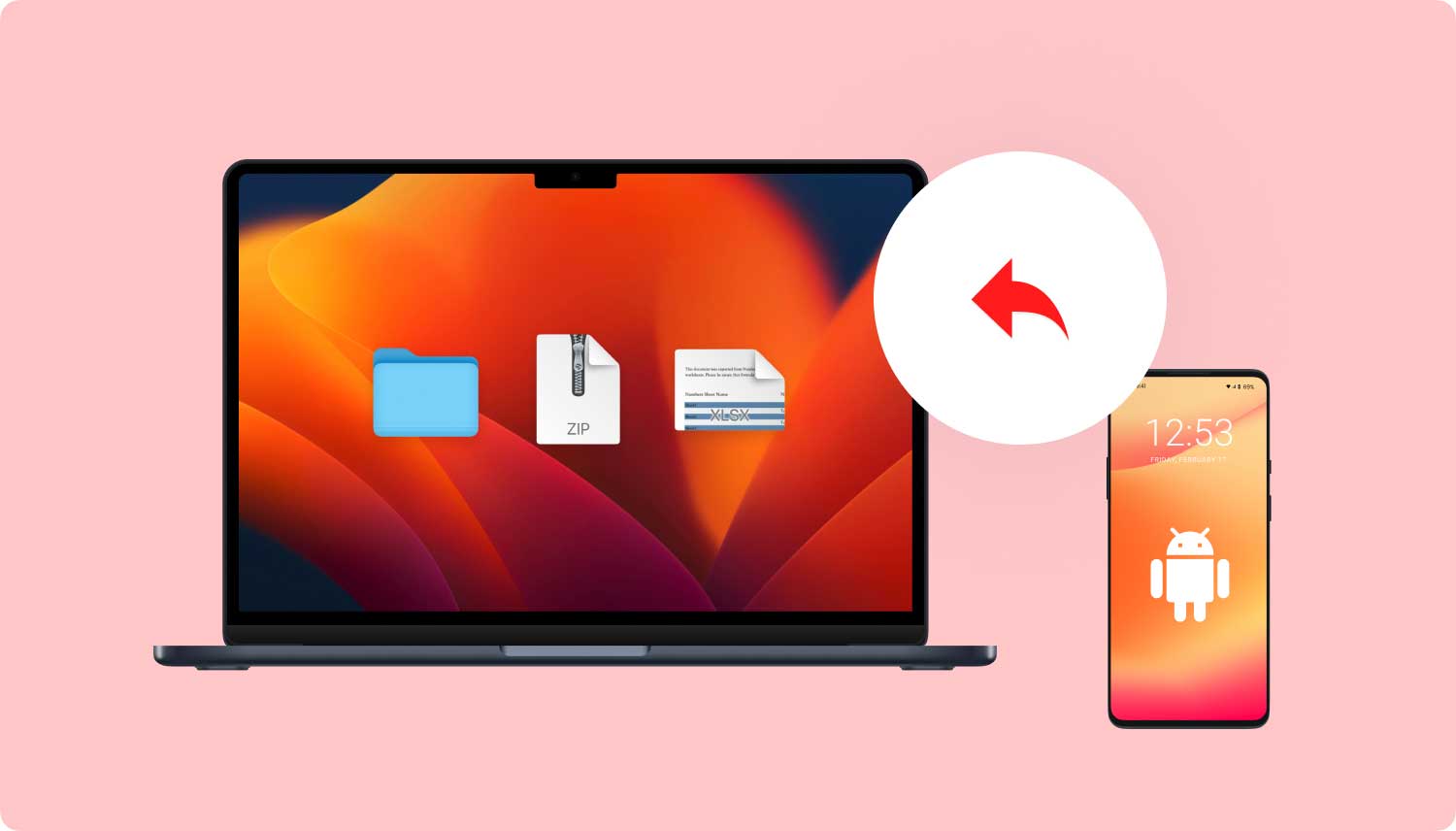
يقولون إن الحوادث تحدث عندما لا تتوقعها. لكن بالطبع ، يمكن أن يوفر لك اتخاذ الاحتياطات وقتًا كبيرًا. تمامًا مثل حذف مستند ملف عمل مهم بطريق الخطأ ، بدا الأمر مزعجًا إلى حد كبير عندما تعلم أنك ارتكبت الحادث بنفسك.
ما جعل الأمر أسوأ هو أنك لم تقم بنسخ هذه الملفات احتياطيًا. الشيء الجيد في iOS هو أنه يحتوي على "محذوفة مؤخرًا"حيث لا يزال يتم منحك فترة سماح مدتها 30 يومًا لاستعادة الملف المحذوف قبل حذفه نهائيًا. بخلاف ذلك ، يمكنك الاستعادة من نُسخ iOS الاحتياطية لاستعادة تلك الملفات.
ومع ذلك ، لا يتعين على Android إعادة تدوير سلة المهملات حيث يمكنك استعادة الملفات المحذوفة عند الضرورة ومن المحبط للغاية معرفة أن الملفات المحذوفة قد تعني حقًا "تم الحذف".
ما لم تكن قد قمت بتعيين نسخ احتياطية على ملف حساب جوجل أو أي طرق نسخ احتياطي أخرى ، يمكنك استرداد هذه الملفات. إذا لم يكن لديك أي نسخ احتياطية ، فعليك قراءة هذه المقالة.
لذلك في هذا المنشور ، سنعلمك طرقًا فعالة للقيام بذلك استعادة الملفات المحذوفة من هواتف Android المحمولة دون أي نسخ احتياطية. يمكنك استخدام ملفات مجموعة أدوات استرداد FoneDog لكل من Android و iOS.
إذا لم يكن هاتفك المحمول يحتوي على أي نسخ احتياطية ، فتذكر أن برامج الاسترداد التابعة لجهات خارجية فقط هي القادرة على استعادة الملفات المفقودة أو المحذوفة من الأجهزة المحمولة سواء كانت متجذرة أم لا
الجزء 1. استرداد الملفات المحذوفة من هاتف Android المحمولالجزء 2. نصائح حول كيفية استرداد الملفات المحذوفة من أجهزة iOSالجزء 3. دليل الفيديو: كيفية استعادة الملفات المحذوفة من الهاتف المحمول؟الجزء 4. توصية
الناس اقرأ أيضاكيفية استرداد المستندات المحذوفة على أجهزة Androidكيف يمكنني استرداد مقاطع الفيديو المحذوفة على Samsung Galaxy S8
نظرًا لأن Android لا يحتوي على سلة مهملات ، يبدو من الصعب جدًا فك تشفير كيف يمكنك ذلك استعادة الملفات المحذوفة. ولكن نظرًا لأن Android مرن ، فهناك خيارات لـ معالجة استرداد ملف Android بسهولة.
ربما كنت معتادًا على النسخ الاحتياطي إلى Google ولكنك نسيت القيام بذلك. ستحتاج إلى استخدام برامج استرداد تابعة لجهات خارجية لضمان استعادة البيانات بشكل فعال.
أحد أكثر برامج الاسترداد رواجًا هو FoneDog Android Data Recovery, التي لديها أعلى معدل استرداد في سوق البرمجيات ولديها بيئة سهلة الاستخدام. لكي تكون أكثر دراية بالبرنامج ، يمكنك الرجوع إلى الخطوات الخاصة بكيفية الاستخدام FoneDog Android Data Recovery.
أولاً ، عليك التأكد من أن لديك البرنامج FoneDog Android Data Recovery تم تنزيله وتثبيته بالفعل على جهاز الكمبيوتر الخاص بك. إذا كانت الإجابة بنعم ، فقم بتشغيل البرنامج وانقر فوق استعادة البيانات من القائمة الرئيسية.
إذا لم تقم بتنزيل البرنامج بعد ، فيمكنك الاتصال بالإنترنت أو النقر فوق هذا الصفحة . يمكنك اتباع الإرشادات التي تظهر على الشاشة حول كيفية تنزيل البرنامج وتثبيته بنجاح.
بمساعدة كابل USB ، قم بتوصيل هاتف Android الخاص بك بالكمبيوتر لبدء عملية الاسترداد. قد يطلب منك الكمبيوتر تمكين تصحيح أخطاء USB إذا كانت هذه هي المرة الأولى التي تقوم فيها بالاتصال.
بالنسبة لنظام التشغيل Android الذي يعمل على الإصدار 4.2 والإصدارات الأحدث ، سيكون به رسالة منبثقة للسماح بتصحيح أخطاء USB ، ما عليك سوى النقر فوق موافق ومتابعة.
بالنسبة للإصدارات الأقل من Android ، يمكنك تمكين تصحيح أخطاء USB يدويًا بالانتقال إلى الإعدادات> حول الهاتف> رقم البنية (انقر 7 مرات لتنشيط وضع المطور)> العودة إلى الإعدادات> خيارات المطور> تمكين تصحيح أخطاء USB.
بمجرد التمكين ، انتقل إلى الخطوة التالية.
في النافذة التالية ، سيُطلب منك اختيار أنواع الملفات التي تريد استردادها. من هنا يمكنك الاختيار وثائق، صالة عرض، رسائل, الصور, أشرطة الفيديو، و اخرين. ما عليك سوى وضع علامة في المربعات والنقر فوق التالي.
قد يستغرق المسح بعض الوقت اعتمادًا على كمية البيانات المراد استردادها. بمجرد اكتمال المسح ، سترى على شاشة الكمبيوتر جميع الملفات المستردة. يمكنك الآن مراجعة كل ملف ومعاينته.
عندما تحتاج فقط إلى عدد قليل من الملفات المستردة ، يمكنك اختيارها عن طريق تحديد المربعات بجانب كل ملف. عندما تكون جاهزًا ، انقر فوق استعادة لحفظها في مجلد موجود على سطح المكتب تم إنشاؤه بواسطة البرنامج أو يمكنك تعيين موقع آخر من اختيارك.
يعد استرداد الملفات المحذوفة من جهاز Android أمرًا بسيطًا للغاية. لا تحتاج إلى توظيف خبير أو دفع رواتب للقيام بذلك ، يمكنك ببساطة اتباع التعليمات المذكورة أعلاه وأنت في طريقك للذهاب!
عندما تستخدم أجهزة iOS أو تقول على سبيل المثال ، iPhone ، فلا داعي للقلق بشأن كيف يمكنك ذلك استعادة الملفات المحذوفة منه.
كما ذكرنا سابقًا ، قام iPhone مؤخرًا بحذف المجلد حيث لا يزال بإمكانك الوصول إلى محتويات الوسائط المحذوفة لمدة 30 يومًا. ومع ذلك ، إذا اكتشفت أنه تم حذف ملفاتك لأكثر من 30 يومًا بالفعل ، فمن هنا تبدأ مشكلتك.
FoneDog iOS Data Recovery سيكون جوابك. يمكنك استعادة الملفات المحذوفة من أجهزة iPhone الخاصة بك حتى لو كان أكثر من الإطار الزمني المخصص للمجلد المحذوف مؤخرًا. تمامًا مثل برامجهم الأخرى ، FoneDog iOS Data Recovery هو سهل وسهل الاستخدام.
لمعرفة المزيد حول كيفية استعادة الملفات المحذوفة ، يمكنك زيارة الموقع الإلكتروني أو النقر على الرابط المقدم. إنه مشابه لاستخدام FoneDog Android Data Recovery حيث تم تصميم الواجهة خصيصًا للأشخاص غير التقنيين الذين لديهم نفس المعاينة قبل خيارات الاسترداد والاستعادة الانتقائية.
كما يوفر 3 طرق للاسترداد ؛ يمكنك استعادة الملفات المحذوفة من نسخ iTunes الاحتياطية أو حساب iCloud ومباشرة من جهاز iOS باستخدام الخيار الانتقائي.
لذلك إذا كنت تشعر بالفضول إذا كنت تستطيع حقًا استعادة الملفات المحذوفة من هاتف محمول ، الجواب نعم. ومع ذلك ، ضع في اعتبارك أنه في حالة فقد البيانات أو حذفها عن طريق الخطأ ، توقف عن استخدام الهاتف على الفور لتجنب الكتابة فوقه مما قد يتسبب في فقده نهائيًا.
لاستعادة الملفات المحذوفة بشكل فعال ، قم بتنزيل FoneDog Android Data Recovery اليوم وكن واثقًا من القلق بشأن أي فقد للبيانات!
اترك تعليقا
تعليق
مقالات ساخنة
/
مثير للانتباهممل
/
بسيطصعبة
:شكرا لك! إليك اختياراتك
Excellent
:تقييم 4.8 / 5 (مرتكز على 101 التقييمات)